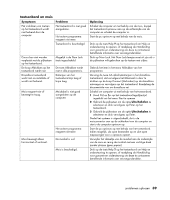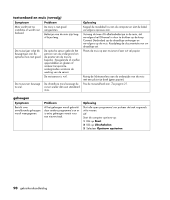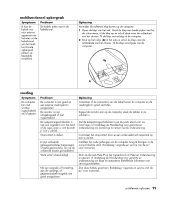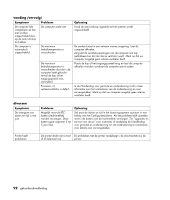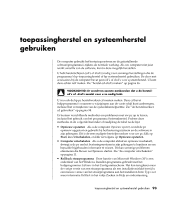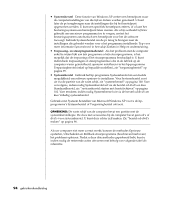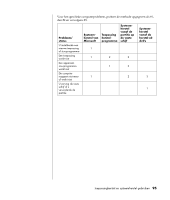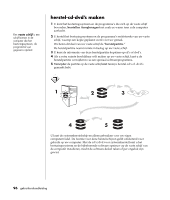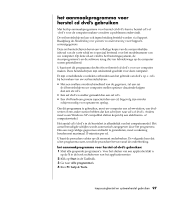HP Pavilion t300 HP Pavilion Desktop PCs - (Dutch) Users Guide NL 5990-6426 - Page 102
Systeemherstel, Toepassing- en stuurprogrammaherstel
 |
View all HP Pavilion t300 manuals
Add to My Manuals
Save this manual to your list of manuals |
Page 102 highlights
• Systeemherstel Deze functie van Windows XP creëert een herstelpunt waar de computerinstellingen van die tijd en datum worden genoteerd. U kunt later de pc terugbrengen naar de instellingen die bij het herstelpunt opgenomen werden. U kunt een specifiek herstelpunt creëren, of u kunt het besturingssysteem een herstelpunt laten creëren. Als u bijvoorbeeld Software gebruikt om een nieuw programma toe te voegen, creëert het besturingssysteem automatisch een herstelpunt voor het de software toevoegt. Gebruik Systeemherstel om de pc terug te brengen naar de instellingen die gebruikt werden voor u het programma installeerde. Typ voor meer informatie Systeemherstel in het vakje Zoeken in Help en ondersteuning. • Toepassing- en stuurprogrammaherstel Als het probleem met de computer enkel te wijten lijkt aan één programma of één stuurprogramma, is het mogelijk dat de toepassing of het stuurprogramma beschadigd is. U kunt individuele toepassingen of stuurprogramma's die in de fabriek op de computer waren geïnstalleerd, opnieuw installeren via het hp-programma Toepassingherstel (enkel op bepaalde modellen), zie "toepassingherstel" op pagina 99. • Systeemherstel Gebruik het hp-programma Systeemherstel als een laatste mogelijkheid om software opnieuw te installeren. Voer Systeemherstel eerst uit via de partitie van de vaste schijf, zie "systeemherstel" op pagina 100. Voer vervolgens, indien nodig Systeemherstel uit via de herstel-cd-dvd's en kies Standaardherstel, zie "systeemherstel starten met herstelschijven" op pagina 102. Voer tenslotte, indien nodig Systeemherstel uit via de herstel-cd-dvd's en kies Volledig systeemherstel. Gebruik eerst Systeem herstellen van Microsoft Windows XP voor u de hpprogramma's Systeemherstel of Toepassingherstel uitvoert. OPMERKING: De vaste schijf van de computer bevat een partitie met de systeemherstelkopie. De doos met accessoires bij de computer bevat geen cd's of dvd's voor systeemherstel. U kunt deze echter zelf maken. Zie "herstel-cd-dvd's maken" op pagina 96. Als uw computer niet meer correct werkt; kunnen de methodes Opnieuw opstarten, Uitschakelen en Rollback stuurprogramma (beschreven hierboven) het probleem oplossen. Nadat u deze drie methodes geprobeerd hebt, kunt u indien nodig de resterende acties uitvoeren met behulp van volgende tabel als referentie. 94 gebruikershandleiding